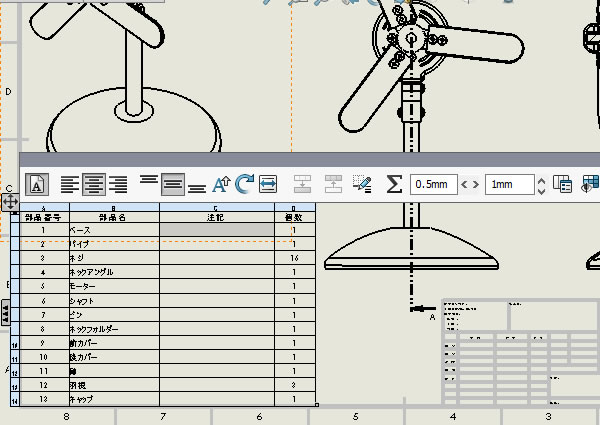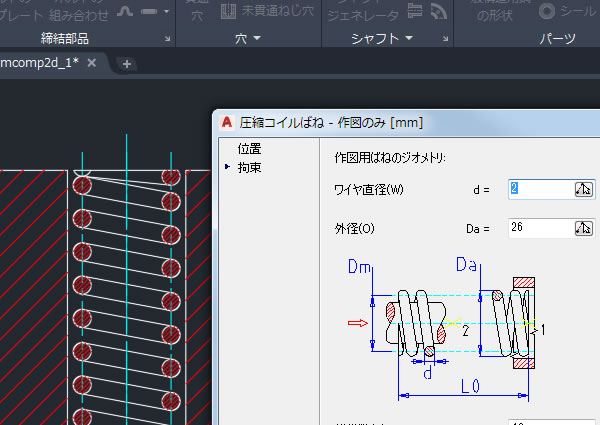
AutoCAD Mechanicalでばね(圧縮コイルばね)を作図してみました!
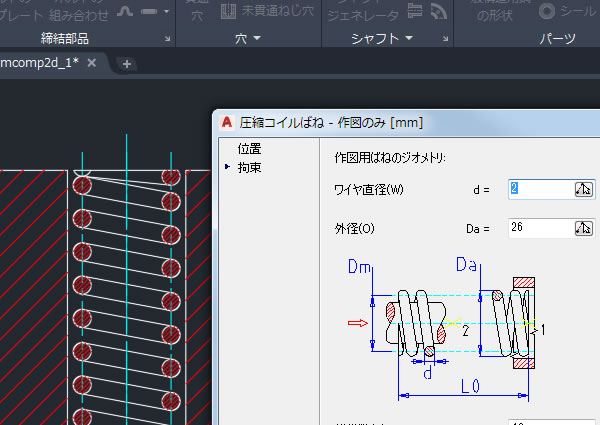
正面から見た「ばね」を描くのは面倒ですが、機械2次元CAD AutoCAD Mechanicalには簡単にばねを作図できる機能があります。
作図できるばねの種類は、圧縮コイルばね、引張りコイルばね、ねじりコイルばね、皿ばねから選べました。
ばねの計算を行ってから図面に挿入することもできますが、今回は[ばね-圧縮(AMCOMP2D)]コマンドで圧縮コイルばねの作図のみを行ってみました。
1.コマンドを実行する
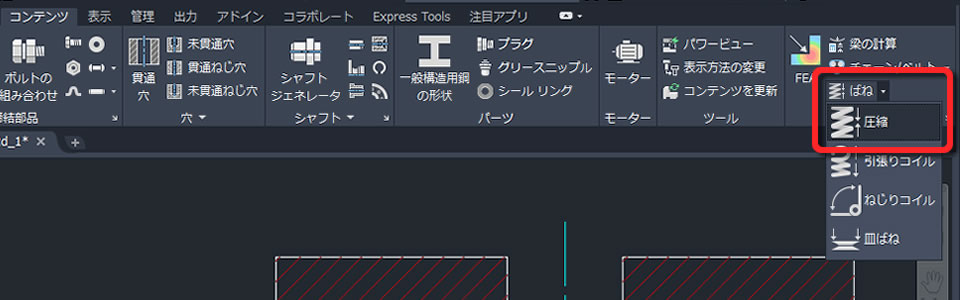
[ばね-圧縮(AMCOMP2D)]コマンドは、リボンメニューの[コンテンツ]タブの[計算]パネルのなかにある[ばね]をドロップダウンしたメニューのなかにありました。
2.作図のみを選択する
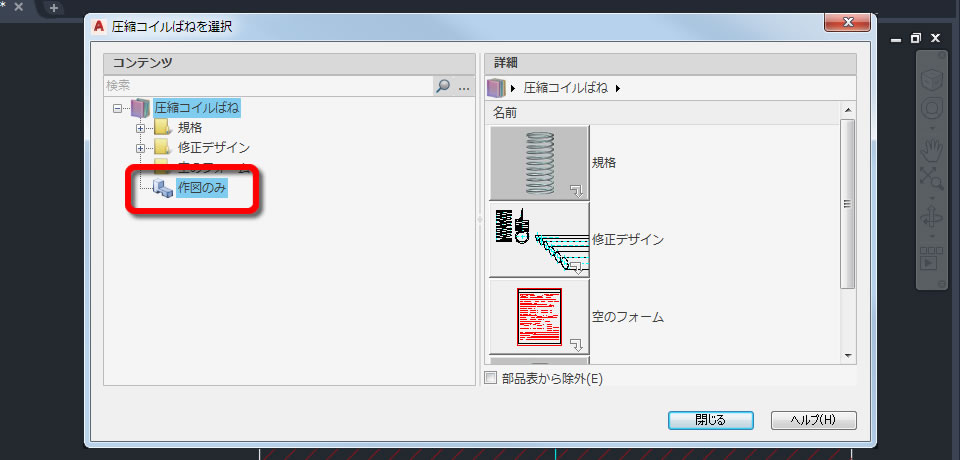
今回は作図のみを行うので[圧縮コイルばねを選択]ダイアログボックスから[作図のみ]を選択しました。
3.形状を選択する
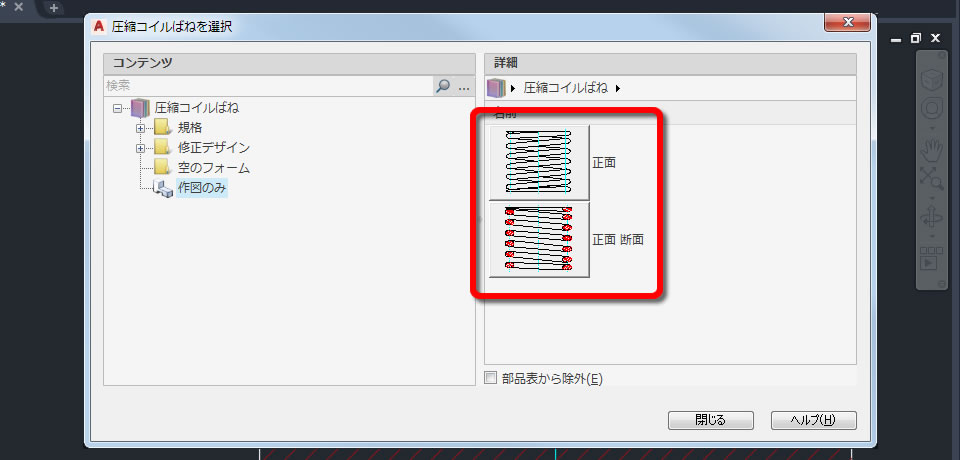
作図するばねの形状は[正面][正面 断面]から選択できました。
4.作図位置を指定する
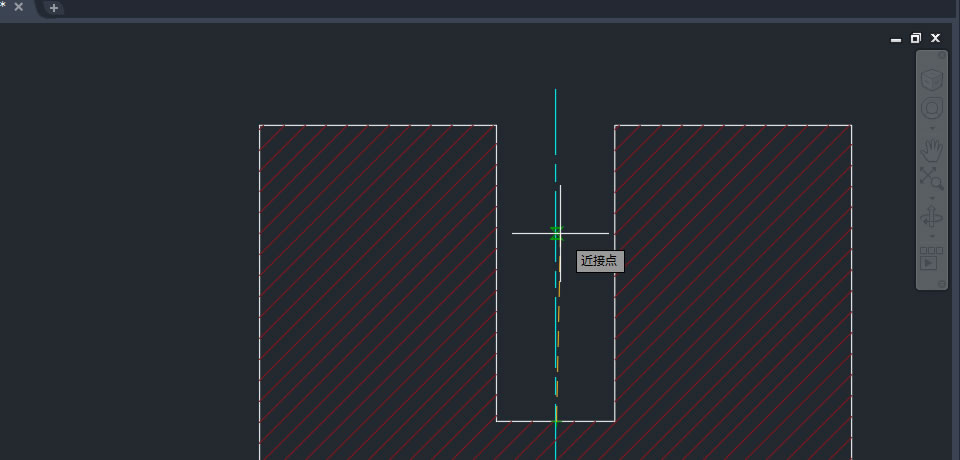
ばねを作図する位置は始点と方向で指定できました。
5.ばねの情報を入力する

作図する圧縮コイルばねの情報は[圧縮コイルばね – 作図のみ]ダイアログボックスで行います。
まずは、ワイヤ直径、外径、総巻数を入力しました。
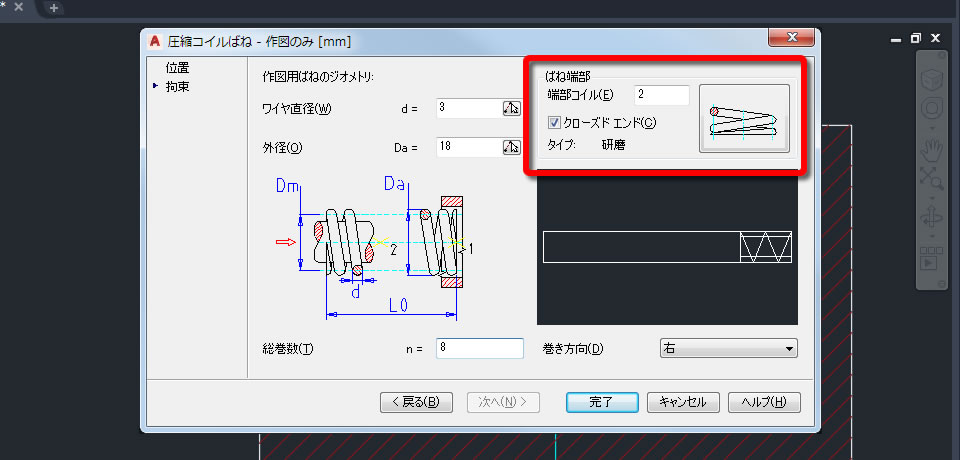
ばねの端部コイル数、クローズドエンド(閉じた端部または開いた端部)を入力しました。
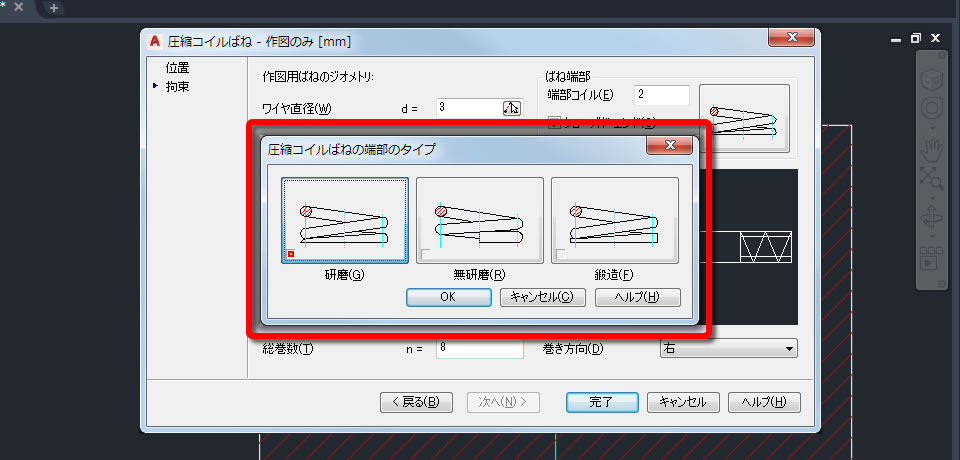
ばねの端部の形状は、研磨、無研磨、鍛造から選択できました。
巻き方向も切り替えできますが、今回はそのままにしました。
6.ばねの長さを入力する
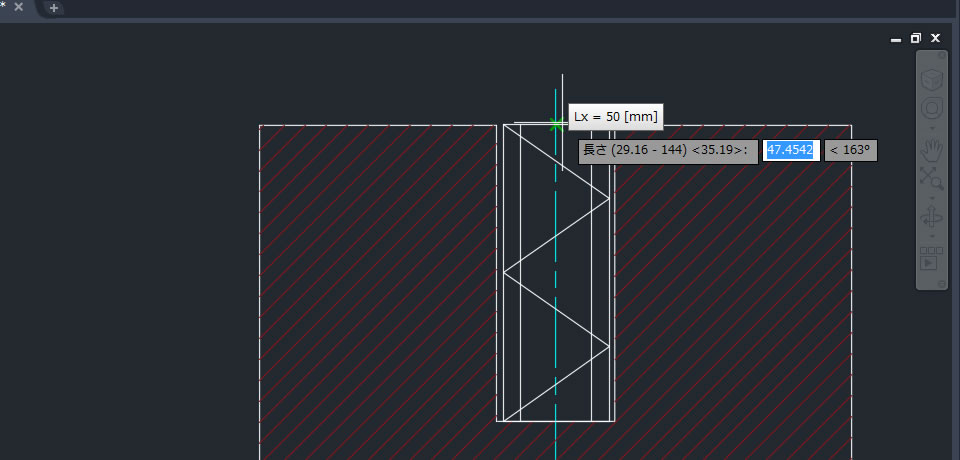
ばねの長さは数値入力またはマウスで点を指定して決めることができました。
7.ばねが作図される
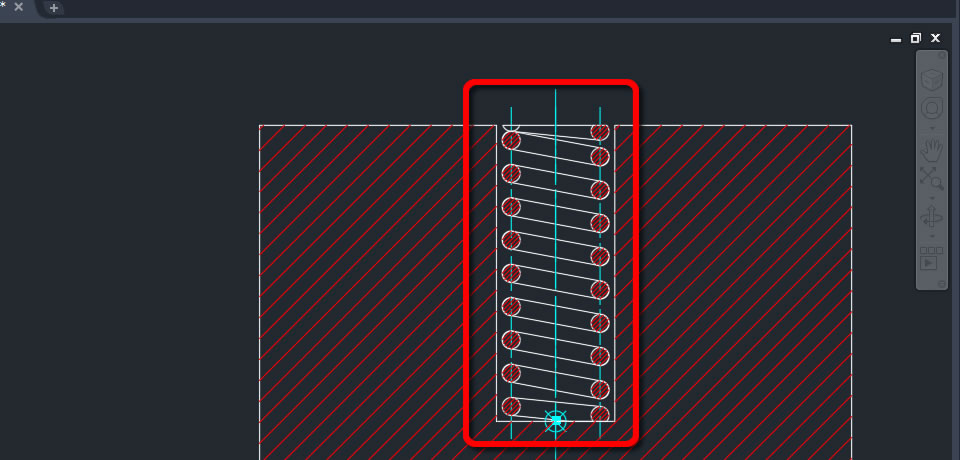
ばねが作図されました。